Jeśli nie możesz zalogować się do Discord, usługa czatu może być wyłączona lub może to być po prostu problem z komputerem, aplikacją Discord lub nawet kontem Discord. Czasami może być trudno stwierdzić, czy wystąpiła awaria Discorda dla wszystkich, czy tylko dla Ciebie, ale zwykle są oznaki, że tak jest. Oto, jak sprawdzić, czy Discord nie działa lub czy jest to problem z twoją technologią.
Instrukcje zawarte w tym artykule dotyczą zasadniczo wszystkich urządzeń, które mogą łączyć się z Discord.
Jak sprawdzić, czy Discord nie działa
Jeśli uważasz, że serwery Discord są wyłączone dla wszystkich, spróbuj wykonać następujące czynności, aby sprawdzić:
-
Sprawdź stronę statusu usługi Discord, aby zobaczyć, czy wystąpiły problemy.
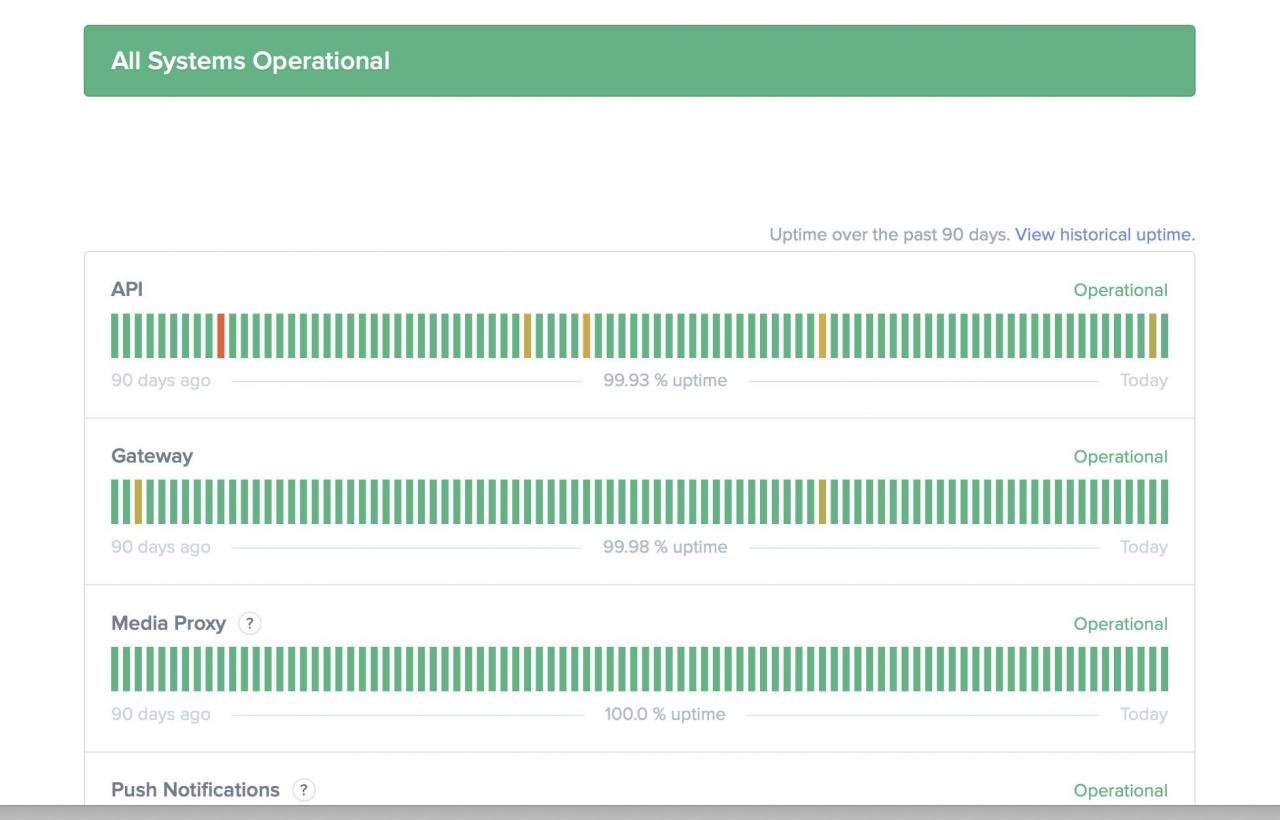
Ta strona jest hostowana przez Discord, więc jeśli wystąpi poważny problem z usługą, informacje mogą być tutaj niedostępne.
-
Wyszukaj na Twitterze #discorddown. Zwróć uwagę, kiedy ludzie napisali na Twitterze o upadku Discord. Jeśli tweety są nowe, mogą mieć te same problemy, z którymi się spotykasz.
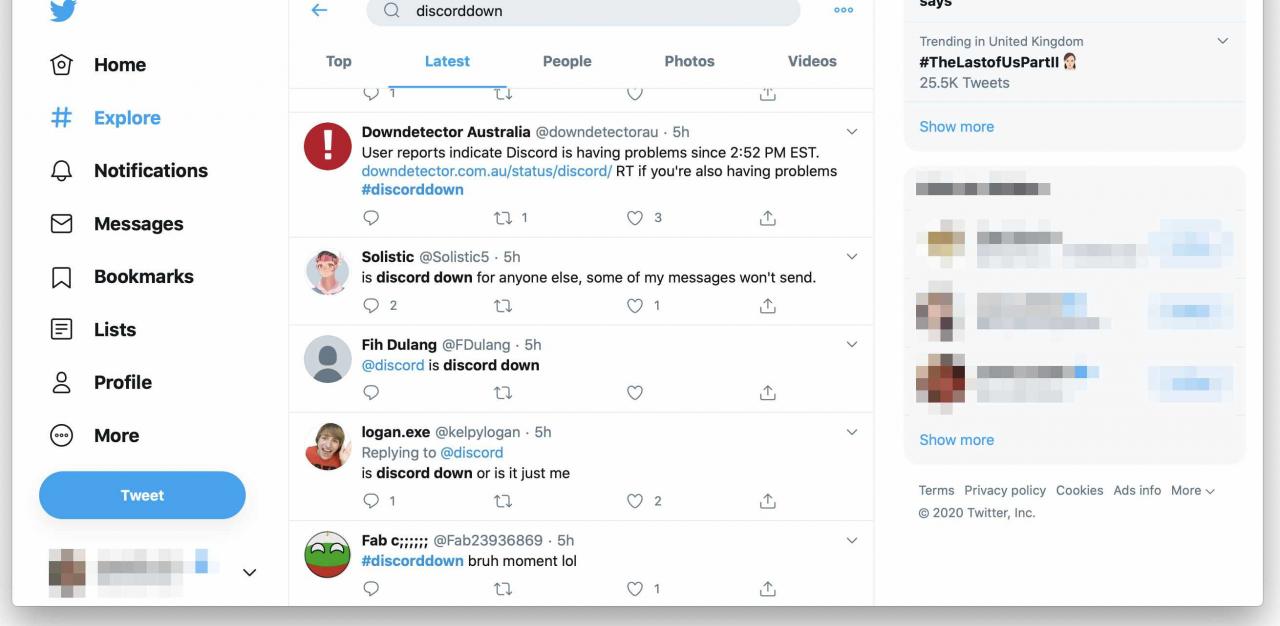
-
Gdy jesteś na Twitterze, sprawdź stronę Discord na Twitterze, aby uzyskać aktualizacje dotyczące tego, czy usługa nie działa. Discord często nie publikuje tutaj informacji serwisowych, ale warto rzucić okiem.
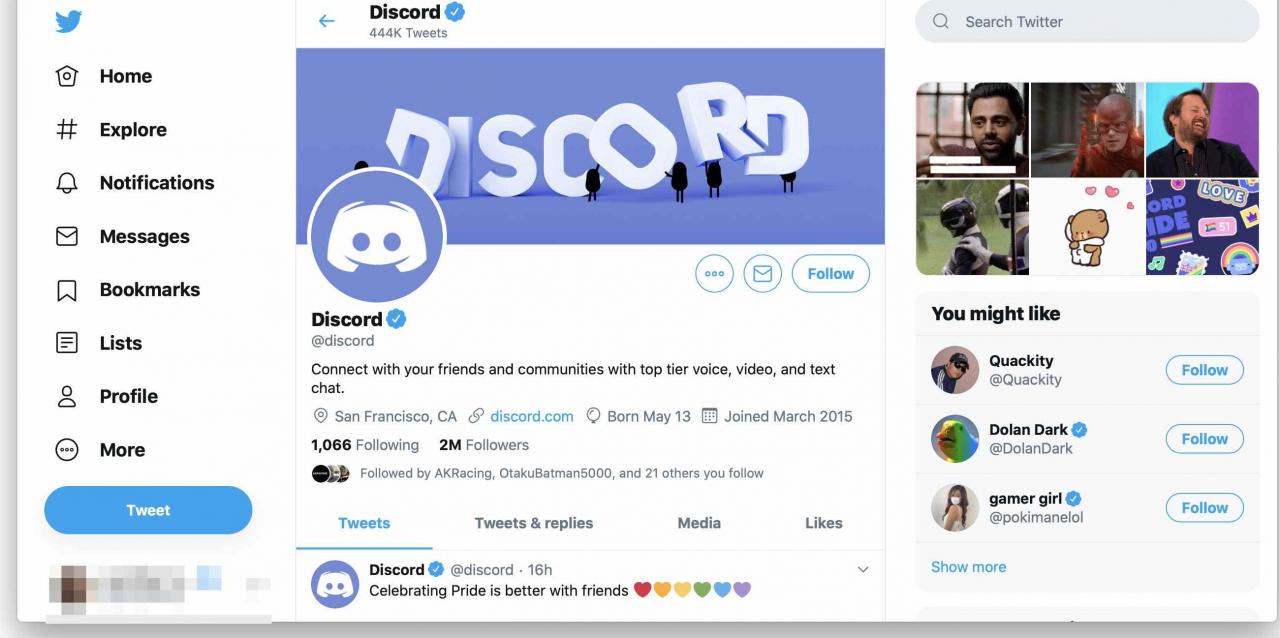
Jeśli nie możesz również otworzyć Twittera, problem prawdopodobnie leży po Twojej stronie lub po stronie dostawcy usług internetowych.
-
Skorzystaj z witryny innej firmy służącej do sprawdzania statusu, takiej jak Down For Everyone Or Just Me, Downdetector, Is It Down Right Now? I Outage.Report.
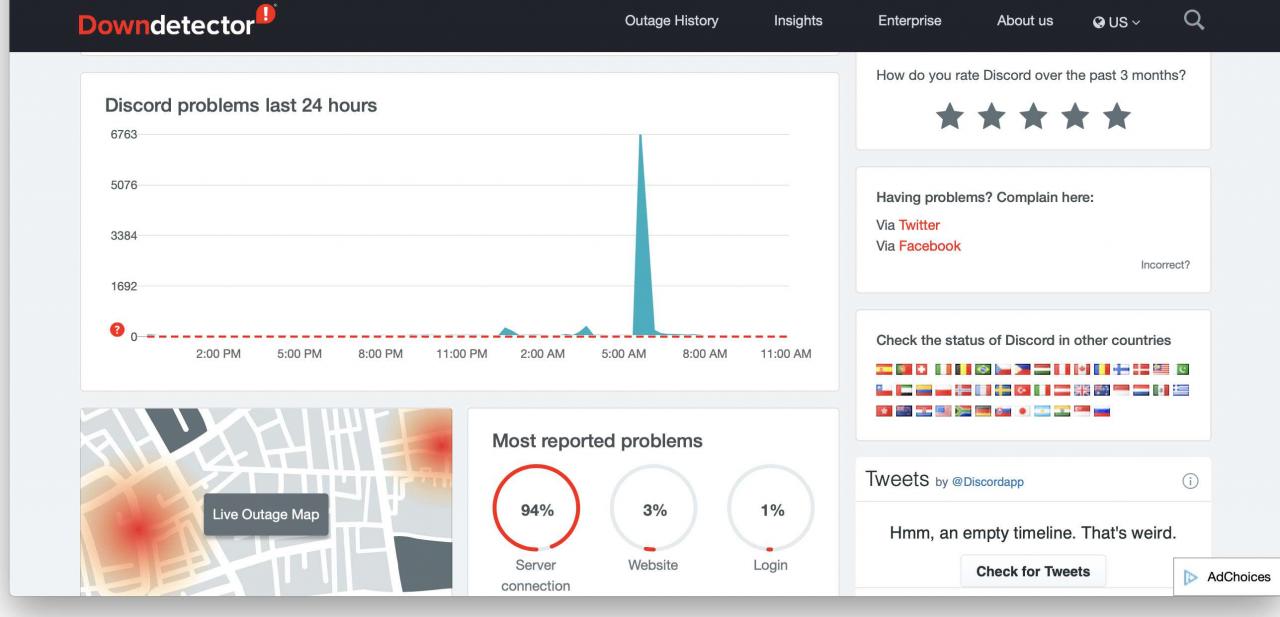
Jeśli nikt inny nie ma problemu z Discordem, prawdopodobnie problem leży po Twojej stronie.
Co robić, gdy nie możesz połączyć się z Discordem
Jest kilka rzeczy, które możesz wypróbować, jeśli wydaje się, że Discord działa dobrze dla wszystkich innych, ale nadal masz problemy z połączeniem:
-
Upewnij się, że naprawdę odwiedzasz www.discord.com. Jeśli używasz aplikacji Discord, upewnij się, że jest to oficjalna aplikacja Discord na PC, Linux, Mac, iOS i Android.
-
Jeśli nie możesz uzyskać dostępu do Discord z przeglądarki internetowej, spróbuj użyć aplikacji Discord. Jeśli aplikacja nie działa, spróbuj zamiast tego użyć przeglądarki. Określ, czy istnieje określone urządzenie lub metoda, która nie działa.
-
Zamknij wszystkie okna przeglądarki, odczekaj 30 sekund, otwórz jedno okno, a następnie spróbuj ponownie uzyskać dostęp do Discord. Zrób to samo z aplikacją Discord, jeśli korzystasz z tabletu lub smartfona, ale upewnij się, że faktycznie zamykasz aplikację; dowiedz się, jak zamknąć aplikacje na Androida i jak zamknąć aplikacje na iPhonie.
Jeśli uważasz, że przeglądarka lub aplikacja nie zamyka się prawidłowo lub utknęła, uruchom ponownie urządzenie i spróbuj ponownie.
-
Wyczyść pamięć podręczną przeglądarki. Wyczyszczenie pamięci podręcznej prawdopodobnie usunie wszelkie błędy, które mogły zostać wprowadzone podczas przeglądania Internetu.
-
Wyczyść pliki cookie w przeglądarce. W ten sam sposób, w jaki działa czyszczenie pamięci podręcznej, działa również czyszczenie plików cookie przeglądarki. Te maleńkie fragmenty informacji mogą czasami powodować błędy, dlatego pomocne jest ich wyczyszczenie i ponowne rozpoczęcie.
-
Przeskanuj komputer w poszukiwaniu złośliwego oprogramowania. Złośliwe oprogramowanie może powodować wszelkiego rodzaju problemy, które nie wydają się być związane ze złośliwym oprogramowaniem. Nawet jeśli ostatnio skanowałeś, spróbuj ponownie przeprowadzić skanowanie w poszukiwaniu wirusów i innego złośliwego oprogramowania, dla pewności.
-
Zrestartuj swój komputer. Czy to nie zabawne, że ponowne uruchomienie wydaje się naprawiać tak wiele rzeczy? Ponowne uruchomienie komputera może rozwiązać wiele tymczasowych problemów. Spróbuj. Możesz być zaskoczony, jak dobrze to działa.
-
Jest to mało prawdopodobne, ale może wystąpić problem z Twoim serwerem DNS. Jeśli chcesz spróbować zmienić serwery DNS, możesz to zrobić na wiele sposobów, korzystając z bezpłatnej i publicznej opcji, chociaż pamiętaj, że jest to dość zaawansowane rozwiązanie.
Jeśli nic jeszcze nie zadziałało, prawdopodobnie masz problem z Internetem po swojej stronie. Skontaktuj się z usługodawcą internetowym, aby poprosić o dalszą pomoc.
Discord Error Messages
Discord jest przez większość czasu dość niezawodną usługą, ale gdy ma problemy, często wyświetla komunikaty o błędach wyjaśniające, dlaczego nie możesz się połączyć. Na przykład:
- Discord No Route. Ten błąd występuje, gdy próbujesz połączyć się z kanałem głosowym, a Twoja sieć nie może do niego dołączyć. Zwykle jest to spowodowane nadmiernie entuzjastyczną siecią VPN, zaporą ogniową lub programem antywirusowym. Czasami ponowne uruchomienie rozwiązuje problem, innym razem musisz uczynić Discord wyjątek na zaporze lub programie antywirusowym.
- Discord się nie otworzy. Dzieje się tak, gdy występuje problem z Twoją aplikacją. Zainstaluj ponownie aplikację lub przejdź do wersji opartej na przeglądarce.
Jeśli Discord jest wyłączony z wiadomością o konserwacji, poczekaj, to jedyna opcja. Usługa powinna wkrótce zostać wznowiona.
